Zeigen und Entfernen der Geschichte der Besuche in Microsoft Edge

- 4236
- 1317
- Mick Agostini
Im Browser -Magazin bleiben Passwörter erhalten, die Formulare, die Sie beim Besuch der Websites, die sie angefordert haben, eingeführt haben. Informationen zum Besuch von Webseiten. Diese Informationen werden beim Besuch von Internet -Ressourcen erinnert, die auf Ihrem Computer gespeichert sind. Das Microsoft Edge -Browser -Magazin anzeigen oder löschen ist eine der verfügbaren Funktionen bei der Arbeit darin.

Wir setzen die Bekanntschaft fort
Nicht alle Benutzer, die Windows 10 installiert haben und ein neuer Browser. In der Zwischenzeit ist dies sehr einfach zu tun, und wir werden in einem Artikel feststellen, in dem die notwendigen Funktionen sind, wie man alles macht. Gleichzeitig werden wir verschiedene Möglichkeiten für die Entfernung von Informationen aufrufen, die von automatisch einen Computer gespeichert werden, und Sie können die bequemste und praktischste Möglichkeit für Sie auswählen, sie ständig zu verwenden, wenn dies erforderlich ist.
Was kann gereinigt werden
Durch Microsoft Edge wird die Browser -Geschichte auf verschiedene Arten gereinigt, die Sie unten lesen. Was kann gereinigt werden?
- Journal - Eine Liste von Websites, die Sie besucht haben.
- Cookie - Einstellungen, die auf Ihrem Computer gespeichert sind, zum Beispiel der Ort Ihrer Positionsdaten für den Eingang.
- Cache - Kopien von Seiten, Bilder, die von einem Computer gespeichert sind.
- Datei -Download - Aufzeichnungen über das, was Sie aus dem Internet heruntergeladen haben. Während der Reinigung wird nur die Liste gelöscht, die heruntergeladenen Dateien selbst bleiben nicht beschrieben.
- Datenformulare - Dies umfasst verschiedene Daten, die für die Eingabe der Seiten eingegeben wurden, beispielsweise bei der Suche beispielsweise eine E -Mail -Adresse.
- Speicherte Passwörter, um Webseiten zu besuchen.
- Lizenzen - PlayReady Monitors Einhaltung des Urheberrechts und behält Lizenzen für Multimedia bei.
- POP -U -up -Ausnahmen -Adressen, für die Sie das Erscheinungsbild von Pop -up -Windows zugelassen haben.
- Standortauflösung - Adressen, dass Sie Ihren Standort bestimmen dürfen.
- Erlaubnis zum Öffnen auf dem Vollbild.
- Berechtigungen für die Kompatibilität sind Adressen, für die Sie Seiten über Internet Explorer öffnen dürfen.
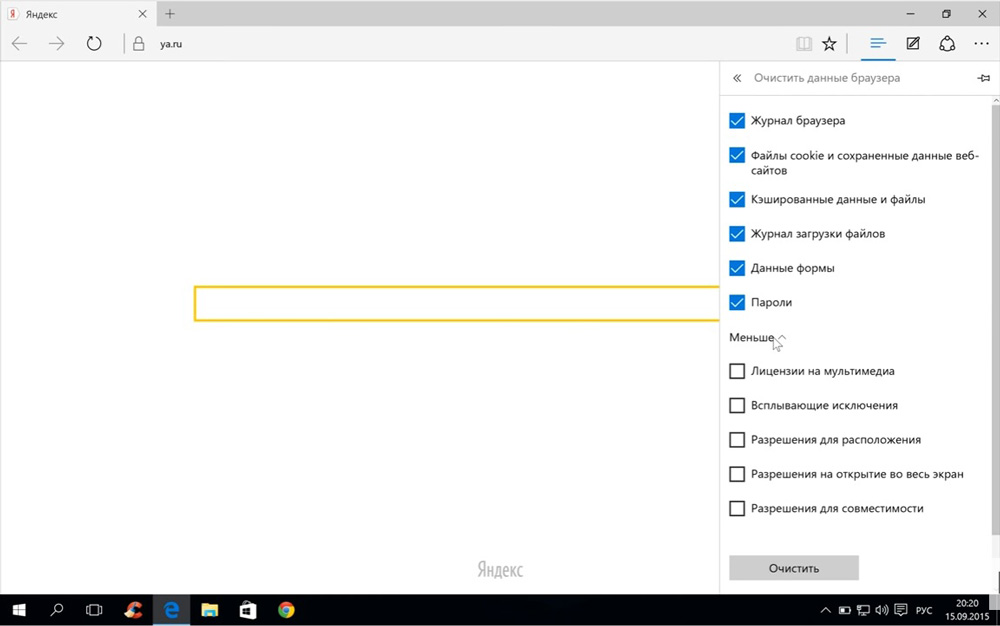
Wie man eine Zeitschrift eröffnet
Wenn Sie nicht wissen, wo die Geschichte in Microsoft Edge ist, wird dieser Abschnitt unseres Artikels nützlich sein.
Das Microsoft Edge -Browser -Magazin ist leicht zu finden. Gehen Sie dazu nach rechts nach rechts zum Symbol, das drei horizontale Streifen darstellt - „Center“, unter der Sie eine Liste von „Auserwählten“, „Magazin“, Herunterladen und „Leseliste“ sehen werden. Das Magazin selbst wird durch die Ikone angezeigt, die einer Uhr ähnelt. Sehen Sie sich eine Liste der von Ihnen besuchten Websites an, t. e. Die Geschichte der Besuche, die Sie durch Klicken auf dieses Symbol machen.
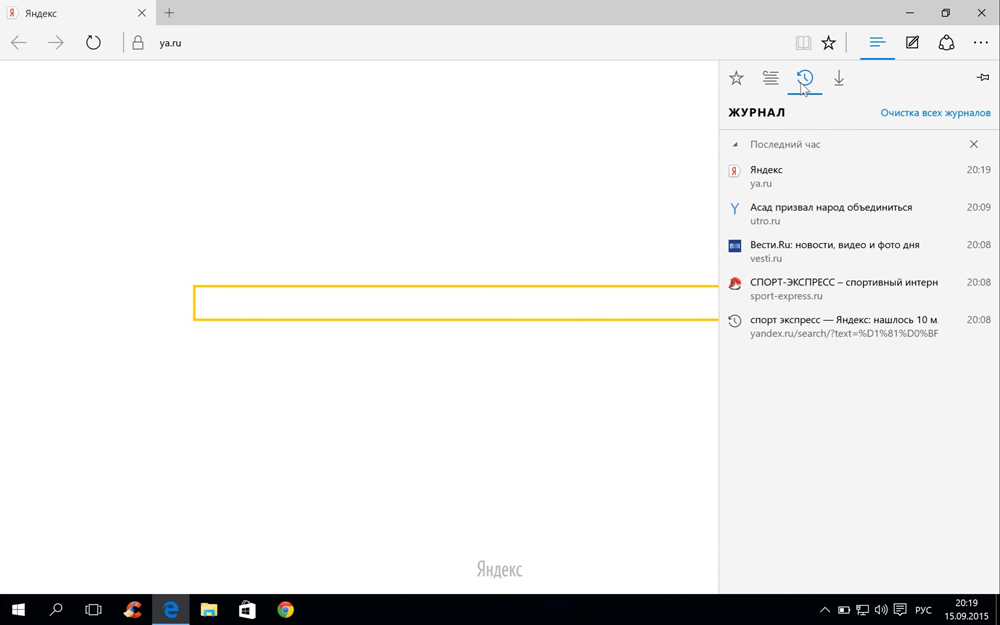
Der zweite Weg, eine schnelle Möglichkeit, die Geschichte in Microsoft Edge zu sehen, besteht darin, Strg+H mit einem aktiven Browser zu drücken.
Hier sehen Sie die Websites, die Sie eingegeben haben. Die Informationen werden in Teile unterteilt, die durch Drücken der Maus zum entsprechenden Abschnitt geöffnet werden:
- Der letzte Tag (der Tag und das Datum der Zeit und Datum werden geschrieben);
- Die vergangene Woche (gibt auch die Daten aus welcher Zahl an);
- Abschnitt "Noch früher".
Reinigungsunterlagen
Wenn Sie sich entscheiden, die Eingänge der Eingänge vollständig an verschiedenen Websites zu entfernen oder einige der Namen aus der Liste zu entfernen, kann dies auf verschiedene Weise erfolgen. Im Folgenden werden wir die Möglichkeiten auflisten, die Geschichte in Microsoft Edge zu löschen.
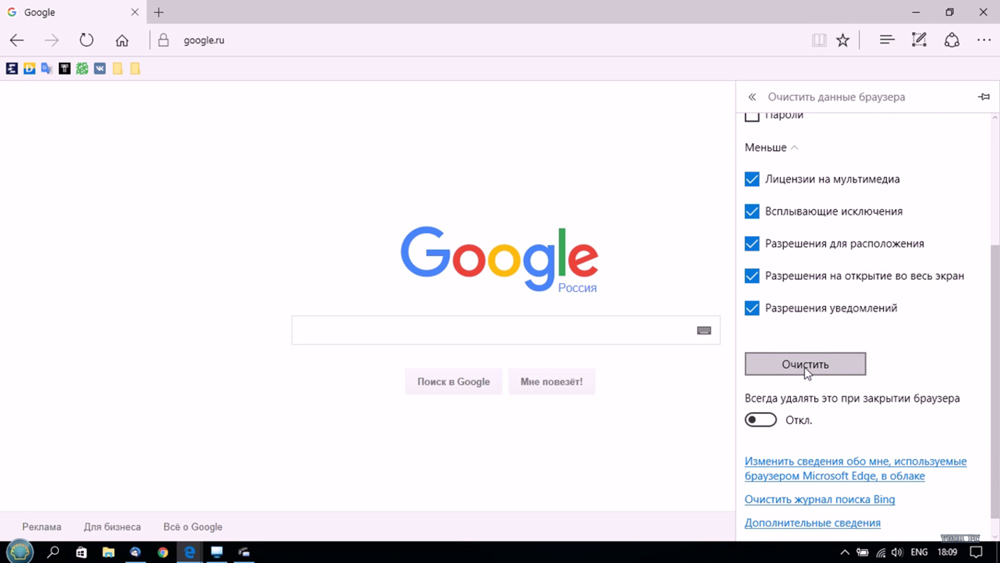
- Wenn Sie eine Liste der Websites öffnen, die Sie eingegeben haben, um die darin gespeicherten Daten zu sehen, sehen Sie den Link "Alle Magazine reinigen". Durch das Drücken werden Sie alle Notizen löschen. Beachten Sie, dass die Standardinformationen nur aus dem Browser -Magazin, Cookies, lokal gespeicherten Webseitendateien, Cache gelöscht werden.
- Reinigen Sie die Notizen bequem kombiniert Strg+Shift+Del. Ihnen wird eine Liste abnehmbarer Informationen angeboten. Wählen Sie alle Reinigungspunkte auf einen anderen Benutzer, um den Computer zu besitzen, um alle Reinigungspunkte zu besitzen. Hier können Sie auch eine tiefe Reinigung auswählen, die von der "More" -Taste versteckt ist. Wir empfehlen eine solche Reinigung, wenn Probleme mit dem Start des Browsers vorliegen.
- Es ist möglich, Informationen über das Menü zu löschen. In der rechten Ecke oben befindet sich eine Taste "zusätzlich" (Multi -Circuit). Wählen Sie durch Drücken "Parameter" aus. Suchen Sie in der Liste "Säubern Sie die Browserdaten". Es gibt eine Schaltfläche zur Auswahl von Punkten, an denen Sie Informationen löschen müssen.
- Sie können Informationen in Abschnitten löschen. Öffnen Sie das Magazin, um die Saved History of Entrances zu Websites anzuzeigen. In der Nähe eines jeden Abschnitts befindet sich ein Kreuz, das dazu beiträgt, den Abschnitt zu reinigen. Auf die gleiche Weise können Sie die Websites separat reinigen. Diese Entfernungsfunktion ist wahrscheinlich zweckmäßig für diejenigen, für deren Computer mehrere Benutzer arbeiten, wenn Sie nicht möchten, dass andere wissen, dass Sie einige Webseiten besucht haben. Um Informationen zum Besuch einer Webseite zu löschen, geben Sie die Liste mit der Maus ein. Anstelle der Zeit der Eingabe des Rechts wird ein Kreuz zum Entfernen vorhanden.
Wenn Sie nicht die Geschichte Ihrer Besuche in Microsoft Edge beibehalten möchten, können Sie den Datenschutzmodus verwenden. Dritte -Party -Websites verfolgen Ihre Daten nicht. Informationen zu den von Ihnen besuchten Seiten sind nicht erhalten geblieben. Wenn diese Informationen auf Ihrem Computer erhalten bleiben und diese löschen möchten, reinigen Sie Microsoft Edge mit den oben genannten Empfehlungen. Dies ist einfach zu tun. Darüber hinaus können Sie einen bequemen Weg für Sie aus mehreren vorgeschlagenen auswählen.

